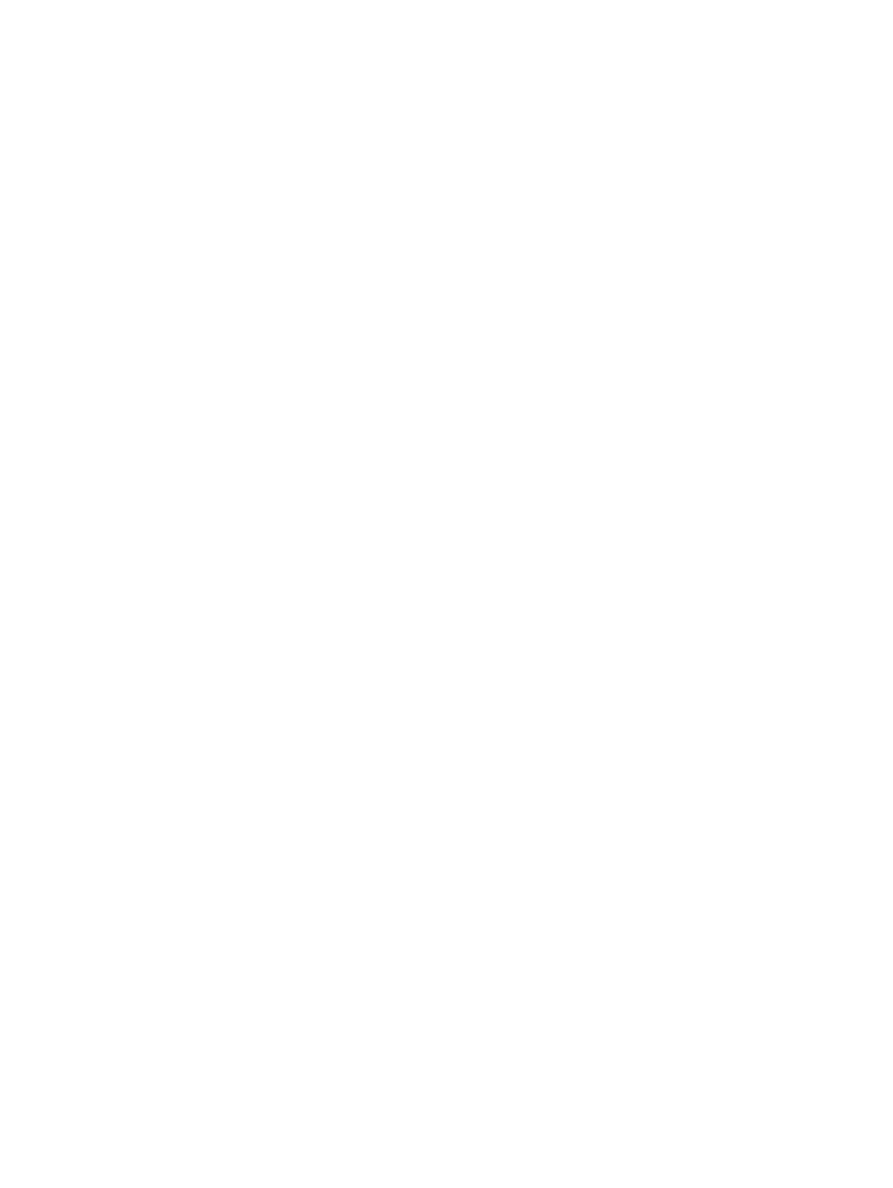
配合使用警告屏幕与产品
您可以设置四个不同列表,其中每个列表最多可以包含
20 个收件人。
单击编辑或新目的地列表时显示的警告
- 设置屏幕与下图类似。
ZHCN
警告
29
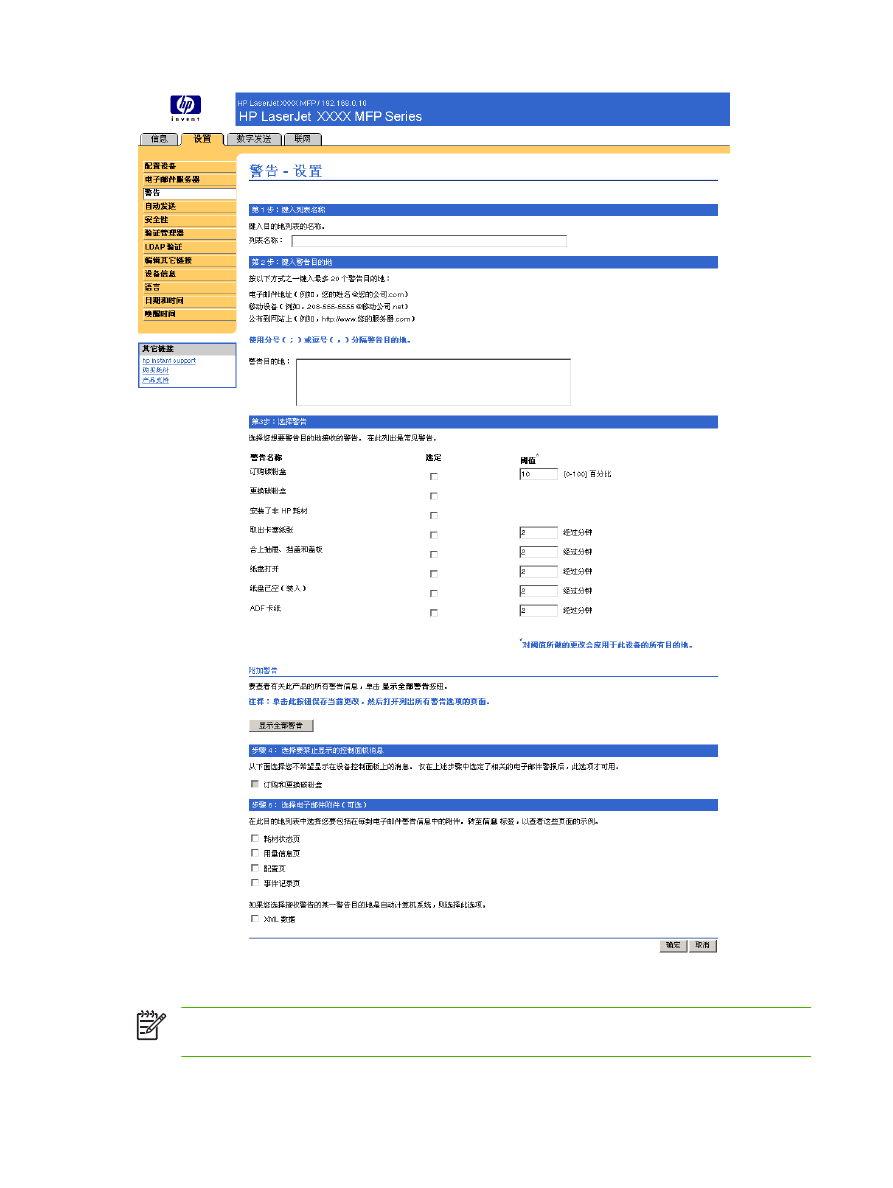
图
3-4
警告 - 设置屏幕
注意
订购订书钉盒和更换订书钉盒也会显示在可用警告列表中(仅限于
HP LaserJet M5025mfp 和 HP LaserJet M5035mfp 产品)。
30
第
3 章 从设置屏幕配置产品
ZHCN
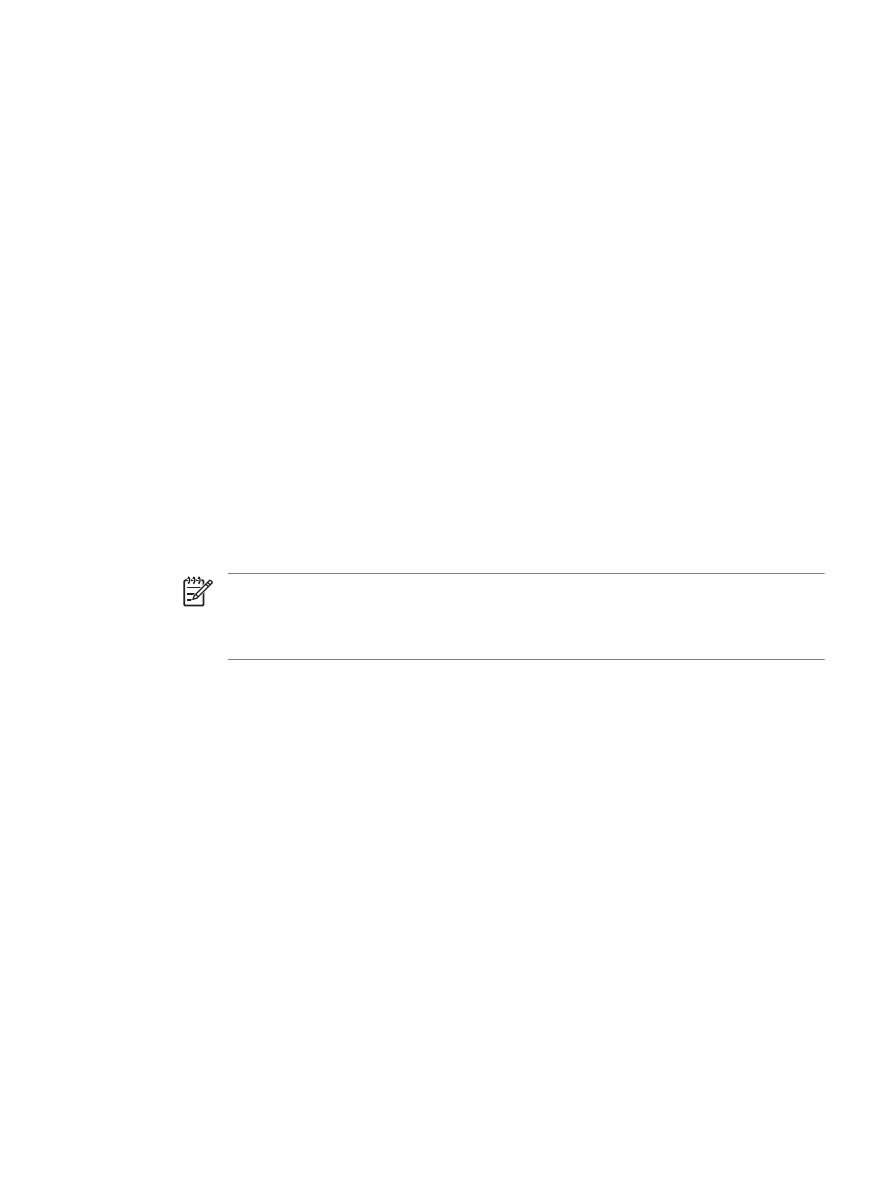
配置警告
1.
执行以下操作之一:
●
要创建新目的地列表,请单击新目的地列表。
-或者-
●
要修改现有目的地列表,请单击要修改列表旁边的编辑。
此时将显示警告
- 设置屏幕。
2.
在列表名称字段中键入名称,如“服务”或“耗材”。
3.
键入要接收警告的人员的电子邮件地址。在规模较大的环境中,系统管理员可以将电子邮件地址路
由到列表服务器、
URL 和移动设备,以扩展警告。添加多个目的地,并用逗号或分号分隔每个目
的地。
4.
选中要使用此目的地列表发送的警告的复选框。(要查看可用于产品的所有警告,请单击显示所有
警告。)
5.
如果合适,可以为个别警告设置阈值。
服务警告和送纸道警告的阈值是用户指定的分钟数。这也是在发送电子邮件警告之前将忽略事件的
时间。例如,您可能需要将“纸盘打开”警告的阈值设为
10 分钟,以允许用户在为纸盘装纸或清
除卡纸后合上纸盘。
6.
在选择要禁止显示的控制面板消息下,选择不希望显示在产品控制面板上的消息。此步骤仅适用于
已选定作为警告接收的消息。
注意
如果浏览器不接受
JavaScript,则将始终启用被禁止消息旁边的复选框。按下应用按
钮提交页面时,系统将验证所选的复选框。如果与已被禁止的警告相对应的警告的复选框未
被选中,系统将在警告
- 设置屏幕中重新载入警告消息,并通知您必须先选择对应警告,才
能禁止其在控制面板上显示。
7.
选择要附加到电子邮件警告消息中的附件。这些附件可以包括以下页面。(转至信息选项卡查看这
些页面的示例。)
●
耗材状态页
●
用量信息页
●
配置页
●
事件记录页
●
XML 数据
如果您选择要接收警告的某个目的地是自动操作的计算机系统,则应选定
XML 数据选项。您选择
的每个项目都将被附加到电子邮件中。例如,如果您选择用量信息页和事件记录页,则将收到一封
附带两个附件的电子邮件,每个附件对应于一个选择。如果您还选择了
XML 数据选项,则将收到
一封附带三个附件的电子邮件:
一个是 HTML 格式的用量信息页;一个是 HTML 格式的事件记录
页;第三个附件是由即时支持信息组成的文本文件附件,扩展名为
.XML。
8.
单击应用以保存信息。
9.
对于每个附加列表或目的地,都请重复步骤
1 至 7。
使用以下步骤测试目的地列表配置。
ZHCN
警告
31
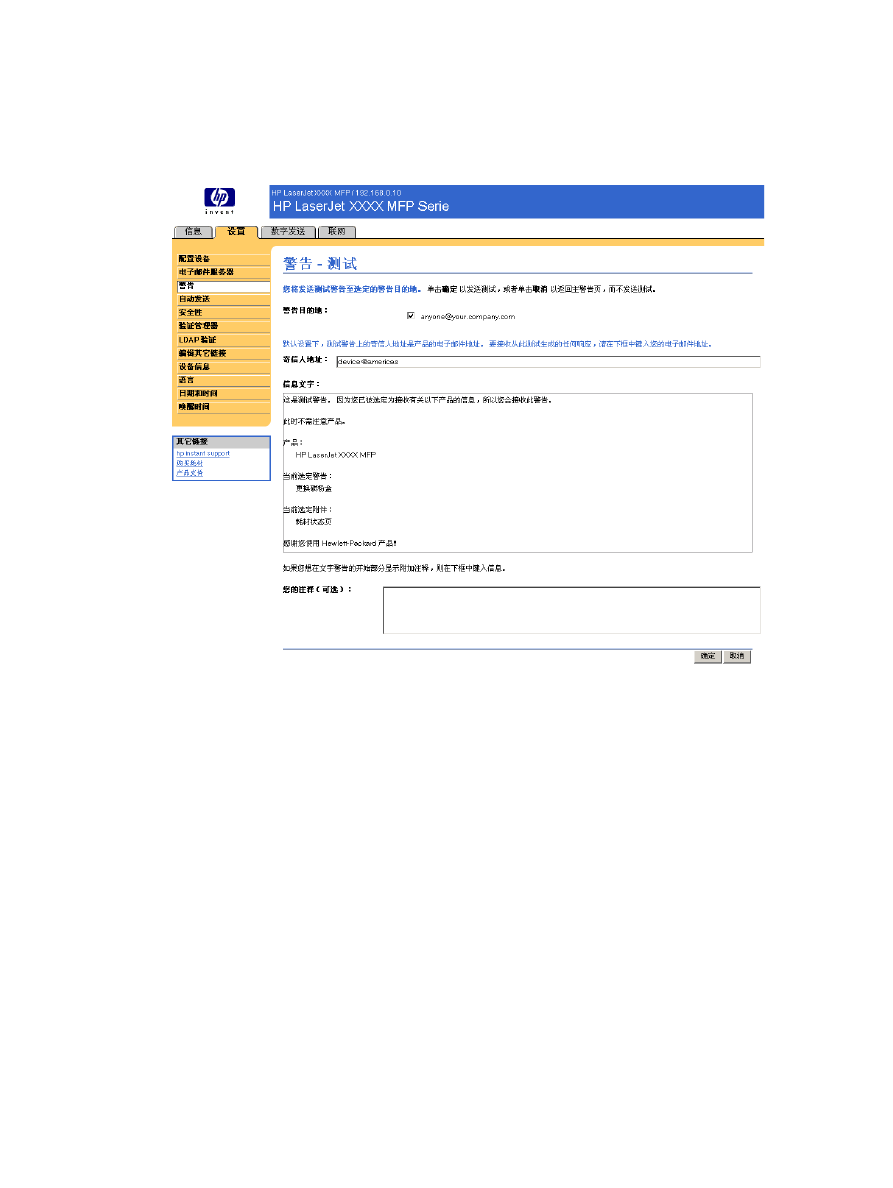
测试目的地列表配置
1.
单击要测试的目的地列表旁边的测试按钮。
以下窗口将显示。
图
3-5
警告 - 测试屏幕
2.
选择要测试的目的地。
3.
寄信人地址是指产品的电子邮件地址。如果您要接收测试警告生成的相关错误消息(如通知目的地
地址不正确),请在寄信人地址框中键入您的电子邮件地址。
4.
如果合适,请在您的注释(可选)文本字段中键入要在电子邮件警告开头处显示的附加信息。
5.
单击确定。
删除目的地和目的地列表
1.
如果您配置了多个目的地,则可以通过单击要删除的目的地或目的地列表旁边的删除按钮,来删除
目的地或目的地列表。
2.
单击确定以确认删除。